win10自带杀毒怎么永久关闭 win10自带杀毒永久关闭方法
- 更新日期:2023-02-13 17:26:46
- 来源:互联网
win10自带杀毒怎么永久关闭?win10系统自带杀毒软件,但是许多用户还是选择使用第三方软件,但是两个杀毒软件会造成系统卡顿,这时候就需要关闭win10自带杀毒软件,下面小编为大家带来win10自带杀毒永久关闭方法。
win10自带杀毒永久关闭方法
1、打开电脑并在电脑桌面的左下角找到并点击【微软】图标,选择【设置】选项从而进入【设置页面】。
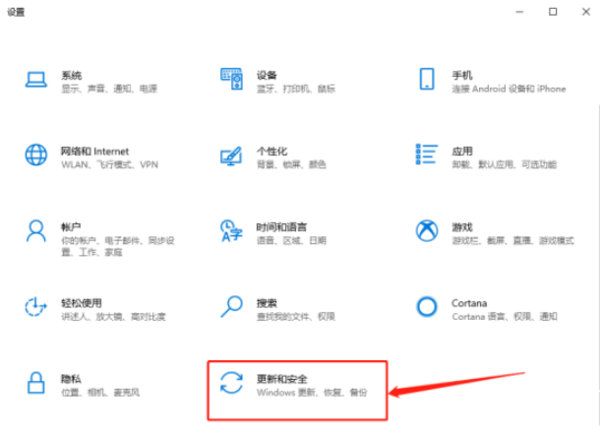
2、在【设置】对话框页面中,找到并点击打开【更新和安全】选项。

3、然后在打开的【更新和安全】新页面中,点击左侧菜单中的【windows安全中心】选项,然后在右侧的菜单中点击选择【病毒和威胁防护】按钮,进入【病毒和威胁防护】对话框。
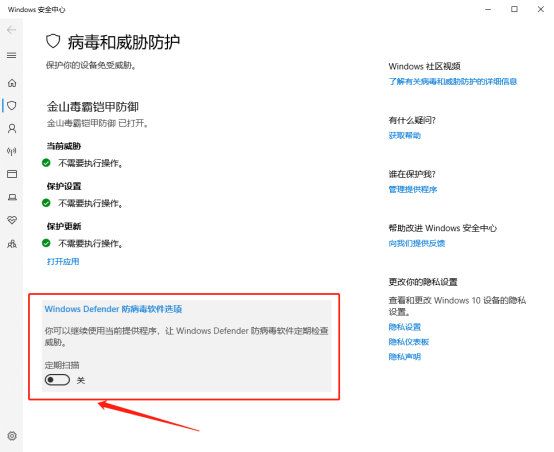
4、在【病毒和威胁防护】对话框中进行设置,找到并点击【windows defender防病毒软件选项】,在其弹出的下拉菜单中会看到一个【定期扫描】的开关,鼠标点击关闭该开关即可。









